コラボレーションシステムのテレワンプラス|
見積書
見積書 作成からクライアントへ送付
ダッシュボード >見積書 >見積書一覧
1.
 をクリック
をクリック2. 案件名、発行日、有効期限、必要であれば売上想定年月を入力、通貨を選択
※ IDの項目は、自動入力されます。
※ 通貨は、取引先を選択すると、クライアント情報に登録されている通貨に自動で切り替わります。3. 取引先をプルダウン(一覧)から選択、もしくは新規入力
4. 住所を入力
→ クライアント登録してあれば自動入力されます。手入力で変更も可能です。5. 見積内容を入力
→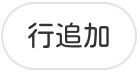 をクリック
をクリック
→ アイテムにすでに記載されているものはプルダウンで選択。新規追加の場合、必要な数量、単位、単価を入力
※ 税設定について、詳しくは こちら をご覧ください。6. 必要に応じて、振込先・メモを記入
7. 入力内容を確認し、
 をクリック
をクリック8. 再度確認し、修正がなければ、
 をクリック
をクリック
→ 「クライアントに見積書をメールする」が開きます。9. メールのコメント等に必要事項を入力し
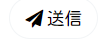 をクリックして終了
をクリックして終了※ 送信すると、見積書を開いた画面の「最後にメールで送信した日」に日付が入り、ステータスが「送信済」となります。
*2024/04 動画更新
見積書 下書き見積書の編集
ダッシュボード >見積書一覧 >該当の見積書(IDをクリック)
※ もしくは一番右の項目アクションアイコン
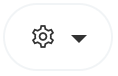 から「見積書詳細」をクリック
から「見積書詳細」をクリック1. 左上の
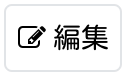 をクリック
をクリック
→ 該当箇所を修正もしくは追記2. 確認後、
 をクリック
をクリック3. 上部
 をクリック
をクリック
→ 「クライアントに見積書をメールする」が開きます。4. 内容を確認して
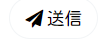 をクリック
をクリック※ ステータス「下書き」の見積書のみ、編集ができます。
*2023/5 文章更新
*2024/04 動画更新
見積書 表示形式、絞り込み、並べ替え、検索機能
ダッシュボード >見積書
・ 表示件数
 、表示形式
、表示形式 、並べ替え機能
、並べ替え機能 については、こちらをご参照ください。
については、こちらをご参照ください。・
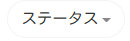 ステータスでの絞り込みができます。
ステータスでの絞り込みができます。
クリックすると、見積書のステータス一覧が開きます。
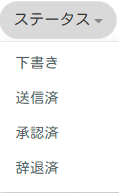 ステータスをクリックすると、そのステータスの見積書のみ表示されます。
ステータスをクリックすると、そのステータスの見積書のみ表示されます。・
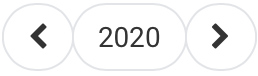 年数部分をクリックすると、年数一覧が表示されます。
年数部分をクリックすると、年数一覧が表示されます。
希望の年数を選択し、年数での絞り込みができます。
 もしくは
もしくは  をクリックし、見たい年数に設定することができます。
をクリックし、見たい年数に設定することができます。・
 見たい見積書を検索できます。
見たい見積書を検索できます。見積書のID、案件名、クライアント、発効日、入金額、ステータスに関わるワードを入力し、enterキーを押すと、該当する見積書が表示されます。(入力する数字は半角です。)
*2022/11 文章更新
*2024/04 動画更新
見積書 複製する
ダッシュボード >見積書
※ 表示件数、表示形式、並べ替え機能を使って一覧を見やすくできます。
詳しくはこちらをご覧ください。1. 複製したい見積書を選択しクリック
→ 見積書が開きます。2.
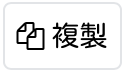 をクリック
をクリック
→ 複製された見積書が表示されます。*2024/03 動画更新
見積書 削除する
ダッシュボード >見積書
1. 削除したい見積書の右端にある
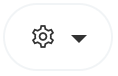 をクリック
をクリック2.
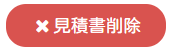 をクリック
をクリック
※ 削除を中止したい場合は、画面右下に表示される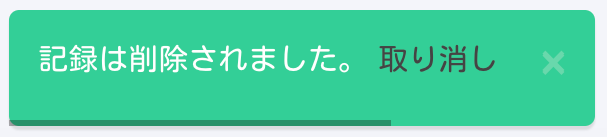 の「取り消し」をクリックしてください。削除がキャンセルされます。
の「取り消し」をクリックしてください。削除がキャンセルされます。*2024/04 動画更新
見積書 ゴミ箱から復元
ダッシュボード >見積書
※ 復元できるのはステータス「下書き」のみです。他のステータスの閲覧は可能です。
1.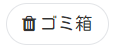 をクリック
をクリック
→ 「ゴミ箱一覧」が開きます。
※ 表示形式や絞り込み機能を使って、一覧を見やすくできます。詳しくは
こちら をご覧ください。2. 復元したい下書き見積書の画面右端にある
 をクリック
をクリック
→ 「ゴミ箱」から見積書一覧へ復元されます。
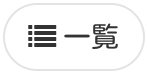 をクリックすると、見積書一覧に戻り、復元を確認できます。
をクリックすると、見積書一覧に戻り、復元を確認できます。
※ 復元を中止したい場合は、画面右下に出てくる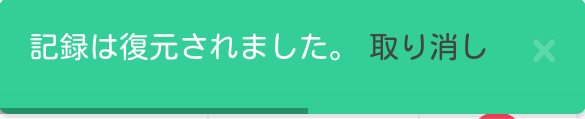 の
の
「取り消し」をクリックしてください。復元が中止されます。*2022/7 文章更新
*2024/04 動画更新
見積書 一覧からクライアントへ移動
ダッシュボード >見積書
1. 見積書の一覧から、クライアント名(青字)をクリック
→ クライアント詳細のページへ移動します。*2024/04 動画更新
見積書 表示される自社情報の登録、変更
ダッシュボード >設定
設定>アプリ設定>会社 で設定した会社情報が、見積書に自動で表示されます。
登録方法の詳細はこちらをご覧ください。
内容を変更する場合も、登録方法と同じ手順を行なってください。*2024/04 動画更新
見積書 新規クライアントへの見積書を作成する
ダッシュボード >見積書
1.
 をクリック
をクリック
→ 「見積書新規作成」画面が開きます。2. ID、案件名、発効日、有効期限を入力、確認
3. 「取引先」の
 をクリック
をクリック
→ クリックすると、 が、
が、 となり、登録されていないクライアント情報を入力できるようになります。
となり、登録されていないクライアント情報を入力できるようになります。4. 取引先、郵便番号、都道府県、市区町村、番地を入力
→ この情報でクライアント情報が作成されます。ダッシュボード>クライアントで確認できます。5. 詳細等、他の必要事項を入力、確認
6.
 をクリック
をクリック
→ 完成した見積書が表示されます。見積書の内容を変更したい場合は、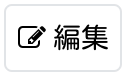 からできます。
からできます。*2024/04 動画更新
見積書 行追加で項目(アイテム)を新規登録
ダッシュボード >見積書
見積書の新規作成と同時に、見積詳細の項目を追加することができます。
※ ここでは項目の追加方法の説明のみとなっております。「見積書新規作成」の手順については、こちら をご参照ください。1.
 をクリック
をクリック
→ 「見積書新規作成」の画面が開きます。2.
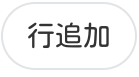 をクリック
をクリック3.
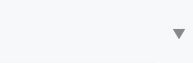 をクリック
をクリック4.
 をクリック
をクリック
→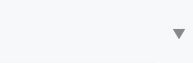 が、
が、 という表示に変わります。
という表示に変わります。5.
 に、追加したい項目名を入力
に、追加したい項目名を入力
※ この操作を中止したい場合は、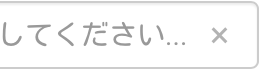 の「✖︎︎︎」もしくは
の「✖︎︎︎」もしくは  をクリックしてください。
をクリックしてください。6. 数量、単位、単価を入力
7. 項目の金額、小計、税、金額(総計)を確認
8. その他必要事項を確認の上、
 をクリック
をクリック
※ 「保存」をクリックしないと、これらの内容は保存されません。※ 追加された項目(アイテム)は、ダッシュボード>アイテムで確認できます。
*2023/5 画像更新
*2024/04 動画更新
見積書 見積内容の並び替え
ダッシュボード> 見積書
1. 編集をする見積書のIDをクリック
2.見積書が表示されたら「編集」をクリック
3.並び替えをする詳細の項目の番号を、クリックしたまま移動
※ 移動中は、左クリックしているを指をマウスから離さないでください。項目を希望の位置まで移動させたら、指を離してください。4.
 をクリック
をクリック*2024/04 動画更新
見積書 PDFダウンロード
ダッシュボード> 見積書
1. PDFダウンロードをする見積書のIDをクリック
2. 「PDFダウンロード」をクリック
→ 画面の左下にダウンロードの状況が表示されます。*2024/06 動画更新
見積書 各見積書の印刷
ダッシュボード >見積書
1. 印刷する見積書のIDをクリック
2. 「見積書を印刷する」をクリック
→ 印刷するページのプレビューが表示されます。3. PCの仕様に従って印刷
*2024/06 動画更新
見積書 一覧のExcelダウンロード、印刷
ダッシュボード >見積書
・
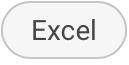 をクリック
をクリック
→ 見積書一覧が、Excel形式でダウンロードできます。・
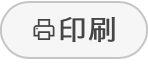 をクリック
をクリック
→ 見積書一覧を印刷できます。*2024/06 動画更新

